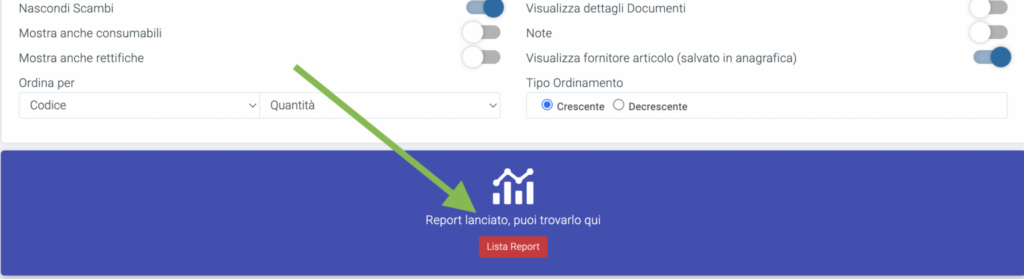Estrarre i movimenti di vendite e acquisti (carico/scarico)
Dove trovare questa funzione: Report -> Carico/Scarico
Tramite questa pagina è possibile richiedere tutte le movimentazioni di carico e/o scarico (vendite, acquisti, resi, scambio tra depositi, etc..) entro un arco temporale specifico. Dalla pagina è possibile applicare i seguenti filtri:
- Seleziona movimenti: Si può scegliere se estrarre Gli Scarichi (vendite) , I carichi (gli acquisti) o entrambi.
- Selezionare l’arco temporale: scegliere l’inizio e la fine dell’arco temporale entro il quale dovranno essere estratti i movimenti
- Deposito: scegliere i depositi coinvolti nel report, selezionare “Tutti” se vogliamo vedere i movimenti di tutti i depositi nello stesso report.
- Utenti: scegliere se vogliamo estrarre solo movimenti da alcuni utenti che li hanno generato.
- Filtra scarichi per canale di vendita (solo per gli scarichi) : scegliere se vogliamo estrarre solo gli scarichi provenienti da e-commerce o da web services.
- Filtra per articolo: cliccando su “ Filtra per articolo” è possibile applicare dei filtri su i campi degli articoli ed estrarre solo i movimenti generati da quest’ultimi.
- Prezzi: si può decidere se mostrare i prezzi di acquisto e di vendita (i prezzi indicati durante la movimentazione)
- Valorizza prezzo attuale di acquisto di listino (negli scarichi): nei movimenti di scarico, viene mostrato comunque il prezzo di acquisto salvato nell’anagrafica dell’articolo corrispondente
- Nascondi Scambi
- Mostra anche consumabili: inserisce nel report anche i prorotti scaricati come consumabili
- Mostra anche rettifiche
- Visualizza dettagli Documenti: attivando questo flag è possibile visualizzare (se presente) il numero e la data del documento associato alla movimentazione
- Note:
- Visualizza Lavorante: mostra il lavorante che ha effettuato la vendita
- Visualizza fornitore articolo (salvato in anagrafica): mostra i nomi dei fornitori da cui viene acquistato l’articolo
- Ordina per: Gli articoli possono essere ordinati in base alle nostre esigenze (quantità, codice etc…) in modo decrescente o crescente. I prezzi possono essere mostrati con l’iva oppure al netto dell’iva.
Clicca su “Lancia Report” per completare
Apparirà una barra blu per indicare che il report è stato lanciato e che possibile Visualizzarlo o scaricarlo in formato excel o csv dalla pagina apposita Utilità – > Operazioni